Outlook'ta başkalarının paylaştığınız takviminizi nasıl düzenlemesine izin verebilirsiniz?
Başkalarının paylaştığınız takvimi düzenlemesine izin vermek, randevuyu başkalarının programına uyacak şekilde ayarlamak için iyi bir yoldur. Microsoft Exchange sunucusu ile takviminizi başkalarıyla kolayca paylaşabileceğiniz gibi, başkalarının paylaştığınız takvimi düzenlemesine de izin verebilirsiniz, tabii ki onlara gerekli izni verirseniz. Bu makalede, başkalarının paylaştığınız takvimi düzenlemesine izin vermek için takvim ayarlarınızı nasıl değiştirebileceğinizi öğrenebilirsiniz.
Outlook'ta başkalarının paylaştığınız takviminizi düzenleme izni verin
Outlook'ta başkalarının paylaştığınız takviminizi düzenleme izni verin
1. İlk olarak Takvim görünümüne gidin.
2. Sağ tıklayın üzerinde Exchange takvim hangi zaten paylaştığınız diğerleri altında Benim Takvimler bölümünde ve ardından sağ tıklama menüsünden Özellikler 'e tıklayın. Ekran görüntüsüne bakın:
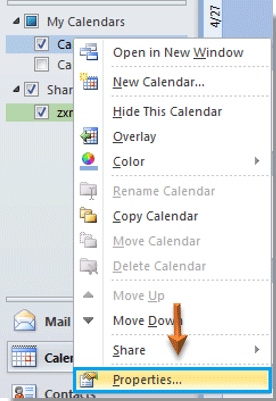
3. Takvim Özellikleri iletişim kutusunda şunları yapmanız gerekiyor:
A. İzinler sekmesine gidin;
B. Adlar bölümünde paylaşılan takviminizi düzenlemesine izin vereceğiniz kullanıcı adını seçin.
C. Ardından İzin Düzeyi açılır listesinden Düzenleyici'yi seçin.
D. Ve son olarak iletişim kutusundan çıkmak için Tamam düğmesine tıklayın. Ekran görüntüsüne bakın:
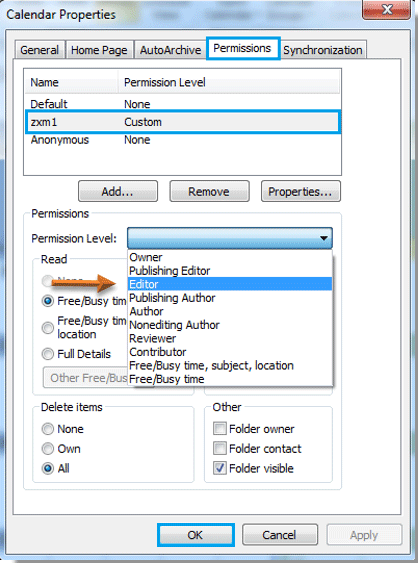
Artık 3. adımda düzenleme izni verdiğiniz kişiler paylaştığınız takvimi düzenleyebilir.
Not: Paylaştığınız takvim başkaları tarafından düzenlendikten sonra otomatik olarak senkronize edilecektir.
En İyi Ofis Verimlilik Araçları
Son Dakika: Kutools for Outlook Ücretsiz Sürümünü Sunmaya Başladı!
Yepyeni Kutools for Outlook ile100'den fazla etkileyici özelliği deneyimleyin! Şimdi indir!
📧 E-posta Otomasyonu: Otomatik Yanıt (POP ve IMAP için kullanılabilir) / E-posta Gönderimini Zamanla / E-posta Gönderirken Kurala Göre Otomatik CC/BCC / Gelişmiş Kurallar ile Otomatik Yönlendirme / Selamlama Ekle / Çoklu Alıcılı E-postaları Otomatik Olarak Bireysel Mesajlara Böl...
📨 E-posta Yönetimi: E-postayı Geri Çağır / Konu veya diğer kriterlere göre dolandırıcılık amaçlı e-postaları engelle / Yinelenen e-postaları sil / Gelişmiş Arama / Klasörleri Düzenle...
📁 Ekler Pro: Toplu Kaydet / Toplu Ayır / Toplu Sıkıştır / Otomatik Kaydet / Otomatik Ayır / Otomatik Sıkıştır...
🌟 Arayüz Büyüsü: 😊 Daha Fazla Şık ve Eğlenceli Emoji / Önemli e-postalar geldiğinde uyarı / Outlook'u kapatmak yerine küçült...
👍 Tek Tıkla Harikalar: Tümüne Eklerle Yanıtla / Kimlik Avı E-postalarına Karşı Koruma / 🕘 Gönderenin Saat Dilimini Göster...
👩🏼🤝👩🏻 Kişiler & Takvim: Seçilen E-postalardan Toplu Kişi Ekle / Bir Kişi Grubunu Bireysel Gruplara Böl / Doğum günü hatırlatıcısını kaldır...
Kutools'u tercih ettiğiniz dilde kullanın – İngilizce, İspanyolca, Almanca, Fransızca, Çince ve40'tan fazla başka dili destekler!


🚀 Tek Tıkla İndir — Tüm Ofis Eklentilerini Edinin
Şiddetle Tavsiye Edilen: Kutools for Office (5'i1 arada)
Tek tıkla beş kurulum paketini birden indirin — Kutools for Excel, Outlook, Word, PowerPoint ve Office Tab Pro. Şimdi indir!
- ✅ Tek tık kolaylığı: Beş kurulum paketinin hepsini tek seferde indirin.
- 🚀 Her türlü Ofis görevi için hazır: İhtiyacınız olan eklentileri istediğiniz zaman yükleyin.
- 🧰 Dahil olanlar: Kutools for Excel / Kutools for Outlook / Kutools for Word / Office Tab Pro / Kutools for PowerPoint